WORD、PDF文件打印,文件“未响应”
来源:网络收集 点击: 时间:2024-07-31WORD、PDF文件在点击打印后,word或pdf文件“未响应”。未响应的原因有很多,这里主要涉及的是目标打印机为“网络打印机”,出现的情况。
2/7删除此默认的网络打印机(不要着急删),word、pdf打印即可恢复正常。
(原因是默认的网络打印机失去联系,当然只要恢复联系即可)
3/7通过快捷键win+R,输入cmd,调出dos命令,输入ping 192.168.1.*(这里为网络打印机的ip)。如图里,137无法ping通,但电脑是开着的。140ping的通。
 4/7
4/7出现这种情况,一般是电脑的ip和目标电脑不是同一个子网。
而在同一子网下,比如都是192.168.1.的ip,就可以ping通137
说明目标电脑由于安全软件或者未知原因突然设置了排除项。
5/7打开目标电脑的控制面板
→“系统”→“windows防火墙”→“高级设置”→”入站规则”,并在右侧的 入站规则 中找到“文件和打印机共享(由于有很多,具体哪个文件影响的,没有一个个试,都进行了后续设置。但安全性不保证,谨慎操作)进入其 属性 界面,在”作用域“页面的“远程IP地址”选择“任何IP地址”,
在“高级”页面的“配置文件”同时勾选“专用”、“公用”,
之后点击“确定”保存设置;
6/7此时,可以ping通137,
word、pdf 点击打印,程序“未响应”的问题解决。
 7/7
7/7此时,安装之前删除的打印机,输入ip地址后“//192.168.1.137/”,打印机名称会自动显现。
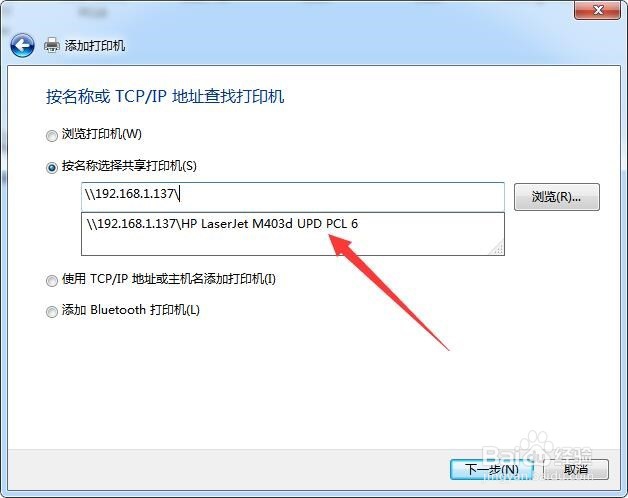
版权声明:
1、本文系转载,版权归原作者所有,旨在传递信息,不代表看本站的观点和立场。
2、本站仅提供信息发布平台,不承担相关法律责任。
3、若侵犯您的版权或隐私,请联系本站管理员删除。
4、文章链接:http://www.1haoku.cn/art_1041960.html
 订阅
订阅